
Когда у вашего iPhone или устройства iOS нестабильное соединение с Windows, это очень неприятно. Однако с небольшим устранением неполадок вы можете навсегда избавиться от обнаруженной, но не идентифицированной ошибки.
Мало того, что несколько читателей написали, чтобы попросить помощи по поводу ошибки «iPhone был обнаружен, но не может быть идентифицирован», это проблема, которую мы сами пережили. Мы пробовали множество решений, но обнаружили, что все, кроме одного, не работают. Использование другого USB-кабеля ничего не помогло, изменение USB-портов ничего не помогло, а обновление или повторная установка отдельных компонентов Apple / Windows (например, отдельных драйверов) ничего не дала. Вы можете попробовать их, но у нас сработало только одно.
СВЯЗАННЫЕ С: Изучите эти удобные ярлыки для работы с панелью управления Windows
Мы удалили iTunes и все связанные вспомогательные приложения в определенном порядке, затем заново установили их - и все исправили. Да, это немного долго и утомительно, но иногда приходится грызть пулю и начинать с нуля.
Перво-наперво, загрузите последнюю версию iTunes для Windows здесь - нам это понадобится сейчас.
Во-вторых, перейдите в меню «Удалить или изменить программу» в Windows, которое находится в Панели управления> Программы> Программы и компоненты (или вы можете просто щелкнуть Windows + R и ввести «appwiz.cpl», удобный ярлык панели управления в диалоговом окне запуска.
Сначала найдите запись для «iTunes». Щелкните его правой кнопкой мыши и удалите.
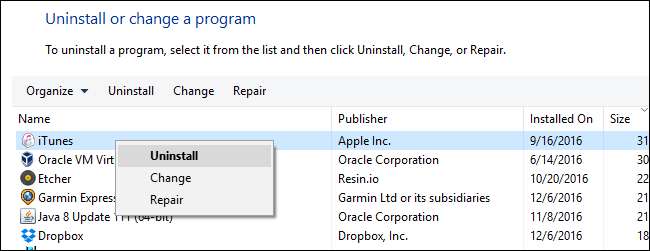
После удаления iTunes сначала продолжите удаление следующих записей в указанном порядке:
- Яблоко обновление программного обеспечения
- Поддержка мобильных устройств Apple
- Здравствуйте
- Поддержка приложений Apple
После удаления iTunes и всех вспомогательных приложений перезагрузите компьютер. После перезагрузки компьютера запустите установщик iTunes, который вы скачали только что. Программа установки переустановит не только iTunes, но и все приложения, которые мы только что удалили. Перезагрузите компьютер еще раз, чтобы убедиться, что все в порядке, а затем подключите устройство iOS к компьютеру через USB-кабель - теперь, скрестив пальцы, без ошибок.







